Amazon Lockers tilbyder et sikkert sted at opbevare varer, når du ikke vil have leveret pakker efterladt uden opsyn i dit hjem eller kontor. Du vælger skabets placering under kassen. Når du er i et skab, sender Amazon en e-mail med flere oplysninger om skabet, inklusive de tidspunkter, du har adgang til det, og den kode, du skal bruge for at åbne det.
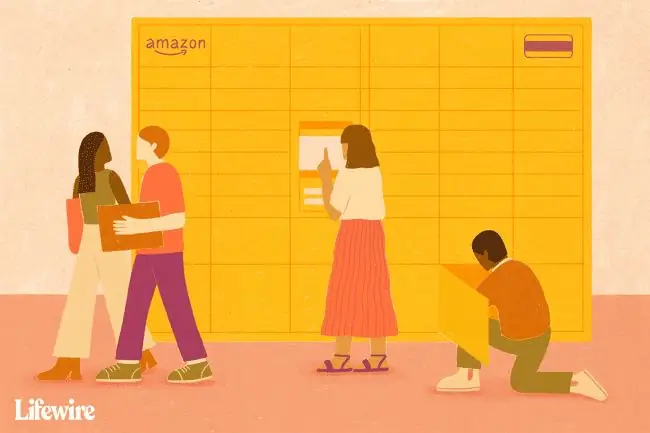
Amazon Lockers vs. Amazon Hubs
Amazon Lockers løser problemer omkring uovervågede genstande ved at tilbyde et sikkert sted til levering. Før Amazon Locker kunne genstande blive stjålet, beskadiget af vejret eller åbnet af det forkerte familiemedlem.
Der er tre forskellige typer Amazon Hub-skabe:
- Amazon Hub Lockers. Standard Amazon skabe er tilgængelige i dagligvarebutikker, postcentre, købmandsforretninger, tankstationer og meget mere, og du kan vælge et sted, der passer dig.
- Amazon Hub Apartment Lockers. Som navnet antyder, er Hub Apartment Lockers kun tilgængelige i lejlighedskomplekser. For at finde ud af, om din lejlighed er vært for sin egen Amazon Hub, skal du kontakte din bygnings administrationsselskab.
- Amazon Hub Locker+. Alle Hub Locker+-lokationer har en Amazon-medarbejder tilgængelig ud over selvbetjente kiosker.
Find og opsæt et Amazon Locker eller Hub
For at få en fremtidig levering sendt til Amazon Locker eller et knudepunkt i dit lejlighedskompleks, skal du finde en Prime-placering nær dig og tilføje den til din liste over leveringsadresser. Den placering, du vælger, behøver dog ikke nødvendigvis at være i nærheden af dit hjem. Det kan være tæt på, hvor du arbejder, eller et andet sted, du besøger. Du kan tilføje flere skabsplaceringer, så overvej at oprette et par nu.
For at finde Amazon Locker og Hub-lokationer og tilføje dem til din adressebog:
-
Log ind på din Amazon-konto, og gå til Account & Lists > Account.

Image -
Rul ned, og vælg Dine adresser.

Image -
Vælg Tilføj adresse.

Image -
Under Tilføj en ny adresse, vælg Eller find et Amazon-afhentningssted i nærheden af dig.

Image Alternativt, på Amazon-hovedsiden, rul ned og vælg Help. I feltet Søg i hjælpebiblioteket, skriv Find et Amazon-skab i nærheden af mig, og vælg Go.
-
Rul ned til det hub eller skab, du vil tilføje, og vælg Føj til adressebog. Det nye skab vises på din liste over gemte adresser.

Image
Alternativt kan du gå til Amazon Hub Locker-finder, indtaste din placering og vælge Føj til adressebog under et af søgeresultaterne.
Brug Amazon Locker og Amazon Hub
For at få en pakke leveret til et Amazon Locker eller en Amazon Hub, skal du først afgive en ordre. Når du har en vare i din kurv:
-
Vælg Fortsæt til kassen.

Image -
På Checkout-siden, under Forsendelsesadresse, bør du se Eller afhentning i et Amazon-skab . Ved siden af den skal du vælge [ x] steder i nærheden af denne adresse.

Image -
Vælg en hub eller et skabssted, hvor du ønsker, at varen skal leveres.

Image -
Adressen for Hub eller Locker vises under Forsendelsesadresse. For at fuldføre kassen skal du vælge Afgiv din ordre.

Image
Afhentning fra Amazon Locker eller Amazon Hub
Som med enhver Amazon-ordre, modtager du en e-mail, der bekræfter dit køb. Inkluderet i den e-mail er en anden post, der siger noget som dette:
Din ordre vil blive leveret til den Amazon Locker-placering, du har valgt. Når den ankommer, får du tilsendt en e-mail med en afhentningskode og instruktioner om, hvordan du henter din pakke. En afhentningskode vil blive sendt for hver pakke leveret til skabet.
Hvad der ikke står, er, at du har tre dage til at hente din pakke, eller den er returneret til Amazon, så hold godt øje med fremtidige korrespondancer.

Når den e-mail ankommer, skal du følge disse instruktioner for at hente din pakke. Generelt går processen sådan her:
- Vælg linket i e-mailen for at få rutevejledning til skabets placering, hvis du har brug for dem.
- Notér koden. Du skal bruge den for at åbne skabet. Denne kode kan også komme via sms, hvis du har tilmeldt dig denne funktion.
- Rejs til skabets placering og find det gule Amazon skabsområde.
- Brug kiosken til at indtaste den kode, du har modtaget, og alle andre nødvendige oplysninger.
- Skabet, der indeholder din pakke, springer ud. Åbn den for at hente din pakke.
Amazon Locker-begrænsninger og -krav
Der er et par ting, du skal være opmærksom på, når du bruger Amazon Locker og Amazon Hub. Den første er, at Amazon Locker-lokationer udvides, så selvom du ikke har et skab i nærheden af dig lige nu, så tjek kortet igen i den nærmeste fremtid. En ny åbner muligvis.
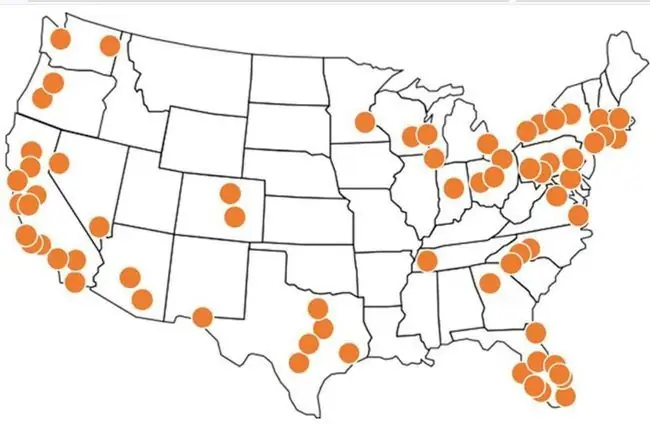
Derudover skal varen ved bestilling:
- Væg mindre end 20 lbs
- Vær mindre end 19 x 12 x 14 tommer
- Sælges eller opfyldes af Amazon.com
- Værdsat til mindre end 5.000 USD
- Indeholder ingen farlige materialer
- Ikke være et abonnement og gem element
- Indeholder ikke varer fra andre lande
- Indeholder ikke varer til leveringsdato-levering
Angående omkostninger, levering og returnering:
- Der er intet gebyr for at bruge et Amazon Locker, men standardforsendelse og gratis forsendelse er muligvis ikke tilgængelig på nogle Amazon Locker-lokationer.
- Sammedagslevering og endagsforsendelse er kun tilgængelige i udvalgte områder.
- Hvis Amazon Locker-placeringen er fuld, vises den nedtonet på Amazon-placeringskortet. Du vil ikke være i stand til at sende dertil under kassen.
- Du kan returnere en vare til et Amazon Locker-sted. Den kode, du skal bruge for at åbne skabet, bliver tilgængelig, når du udskriver retursedlen.
- Dine genstande vil være i deres eget skab. Ingen andres genstande vil være i det skab.






